В iOS 18 можно управлять айфоном при помощи взгляда. Как это работает
Одним из необычных новшеств iOS 18 стал Eye Tracking или управление гаджетом при помощи взгляда. Эту опцию анонсировали еще до презентации WWDC 24, на которой впервые представили новую версию системы.
В тему:
◈ Как установить iOS 18 на свой iPhone прямо сейчас
◈ Первые впечатления от iOS 18. Что работает
◈ 42 новых фишки iOS 18
Сейчас рассмотрим, как включается фишка и что можно сделать с ее помощью.
Зачем в iOS 18 управление при помощи взгляда
Изначально фишка сделана для пользователей с ограниченными возможностями. Опция позволяет им управлять устройством при помощи взгляда. В основе фишки данные с фронтальной камеры плюс машинное обучение.
Все данные для работы опции хранятся на устройстве и не передаются в Apple, а для использования не нужно дополнительное оборудование.
Польза от фишки есть и для обычных пользователей. Например, если гаджет используется на кухне для просмотра рецептов, можно не касаться его грязными руками, а управлять взглядом.
Как включить управление взглядом в iOS 18 и iPadOS 18

Чтобы опция работала правильно и максимально точно, использовать ее лучше при хорошем освещении. Желательно, чтобы прямые лучи света не попадали в камеру, а лицо было хорошо освещено.
1. Перейдите в Настройки — Универсальный доступ — Отслеживание движения глаз.
2. Активируйте главный тумблер.
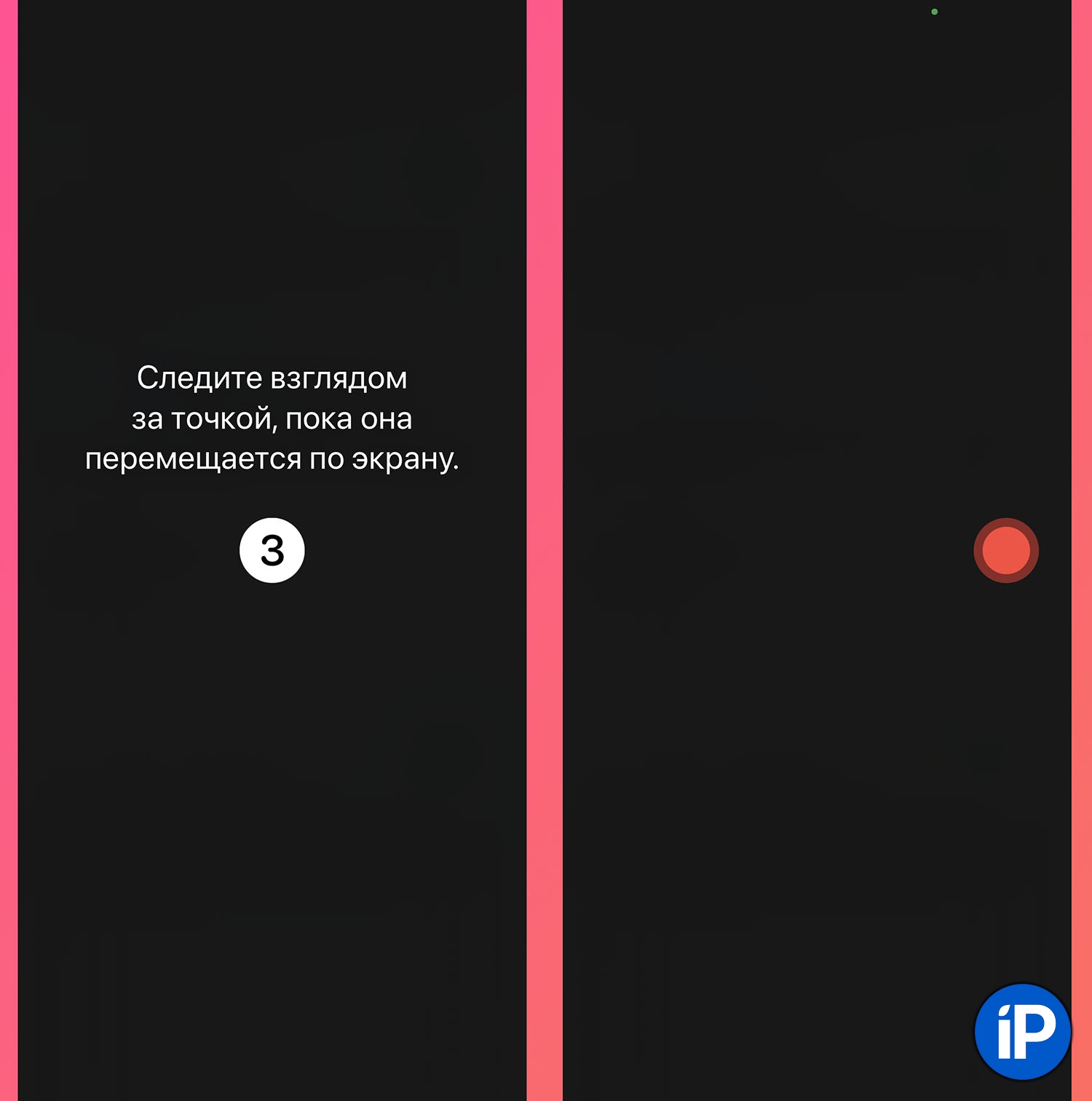
3. Пройдите калибровку, во время которой нужно следить взглядом за цветными точками на экране.
После окончания калибровки фишка включится автоматически.
Как управлять айфоном или айпадом при помощи взгляда
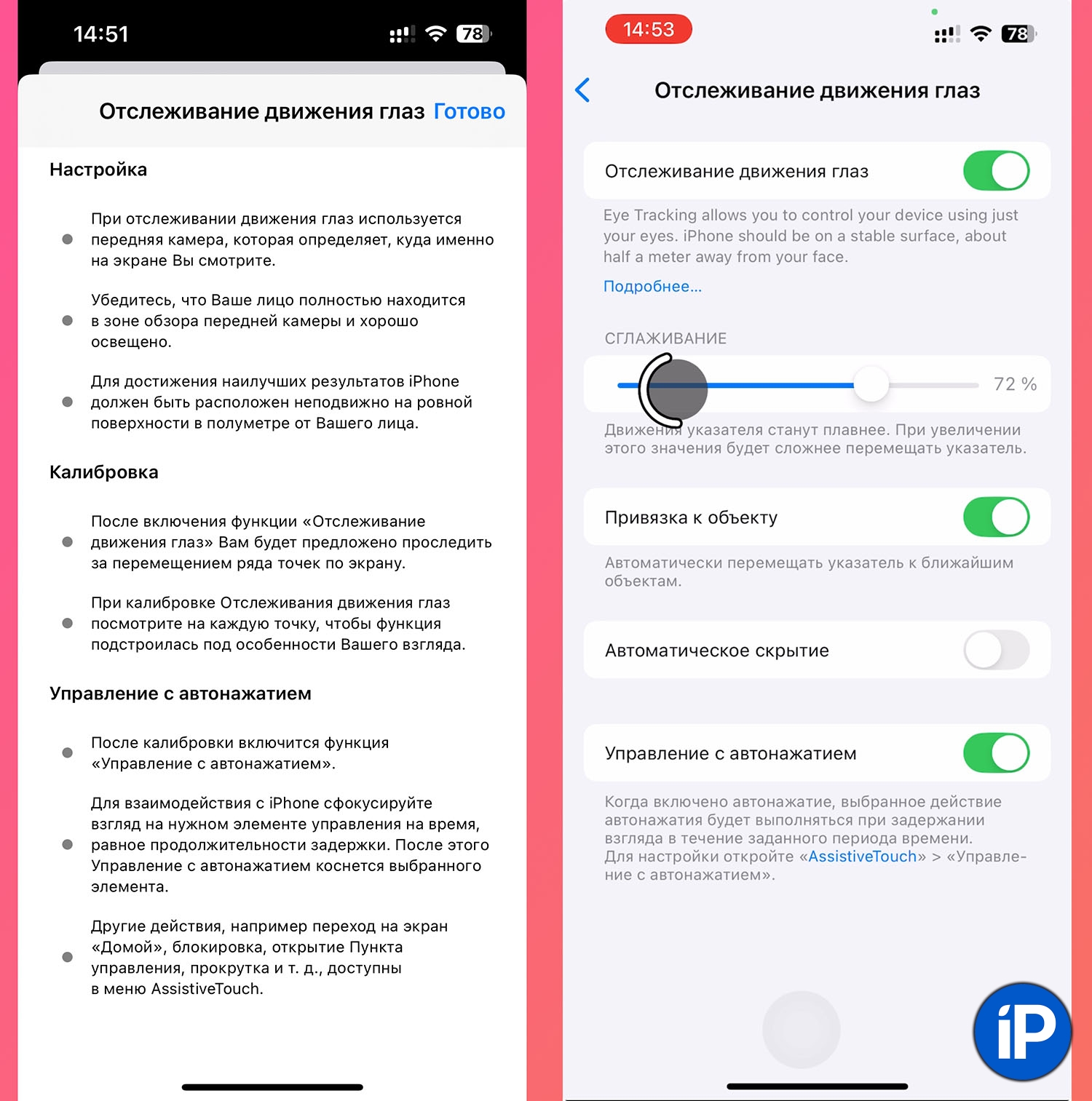
В Apple рекомендуют, чтобы во время работы iPhone был неподвижно закреплен в доке или подставке. Смартфон не должен двигаться, чтобы максимально точно отслеживать движение глаз пользователя. Оба глаза должны всегда попадать в зону действия фронтальной камеры. Если отойти в сторону или повернуть голову, курсор начнет двигаться неправильно.
На экране появится выделение, которое соответствует направлению взгляда. Если выделение застряло на одном элементе, а вы уже смотрите на другой, попробуйте моргнуть.
Опция Привязка к объекту позволит курсору прилипать к элементам интерфейса. Это делает управление немного проще.
Чтобы активировать выбранный пункт меню, нужно смотреть на него, пока не заполнится круговой индикатор. По своему опыту скажу, что сложнее всего управлять горизонтальными ползунками и вводить текст на виртуальной клавиатуре. А вот нажимать кнопки и тапать на пункты меню вполне реально.
Если нужно активировать Пункт управления, панель многозадачности или другие элементы, нужно включить Assistive Touch.
Как работают другие новшества iOS 18:
◉ Как включить антиукачивание в iOS 18.
◉ Как использовать калькулятор и конвертер валют в клавиатуре iOS 18
◉ Как поменять «Привет, Siri» на любую другую фразу
◉ Как работает новое оформление рабочего стола
◉ Как работает игровой режим (Game Mode)
◉ Как заблокировать любое приложение на iPhone
◉ Как в iOS 18 спрятать любое приложение
◉ Как управлять чужим iPhone удаленно в iOS 18
◉ Как в iOS 18 запретить автоудаление Файлов в iCloud
◉ Как отправлять iMessage по расписанию в iOS 18 и macOS Sequoia
